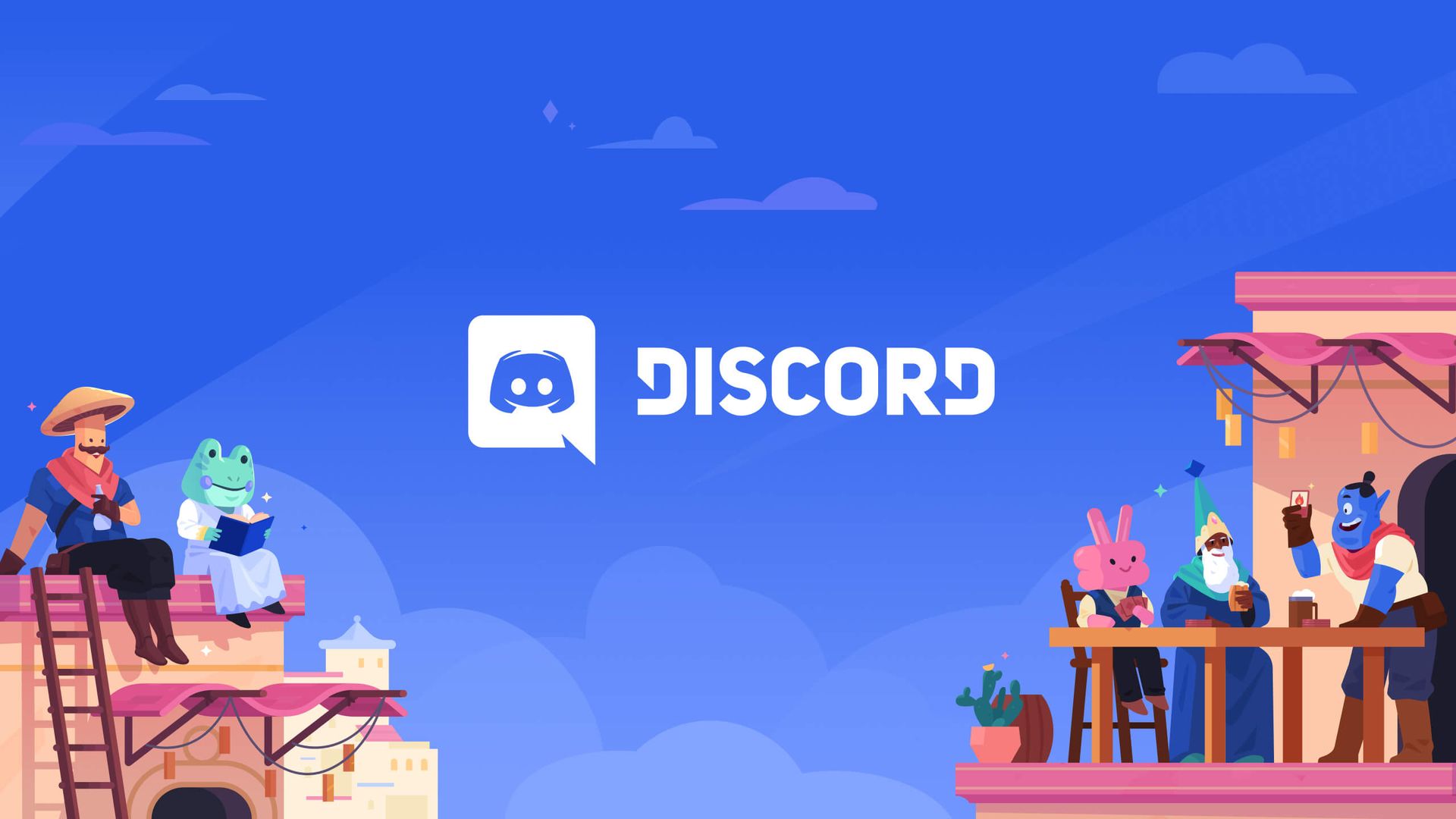A falha dos canais de discórdia sem texto é um erro com o qual a plataforma de comunicação amplamente popular frustra seus usuários, apesar de ser usada por milhões de pessoas em todo o mundo para jogos, socialização e trabalho. No entanto, os usuários podem encontrar vários problemas ao usar o Discord, como o Discord sem falha nos canais de texto, pesquisa não funcionaou dificuldades com os canais do Palco.
Neste artigo, fornecemos instruções passo a passo para corrigir esses problemas e utilizar os benefícios dos canais do Discord Stage. Seja você iniciante ou um usuário experiente do Discord, nosso guia o ajudará a solucionar quaisquer problemas e aproveitar ao máximo os recursos do Discord.
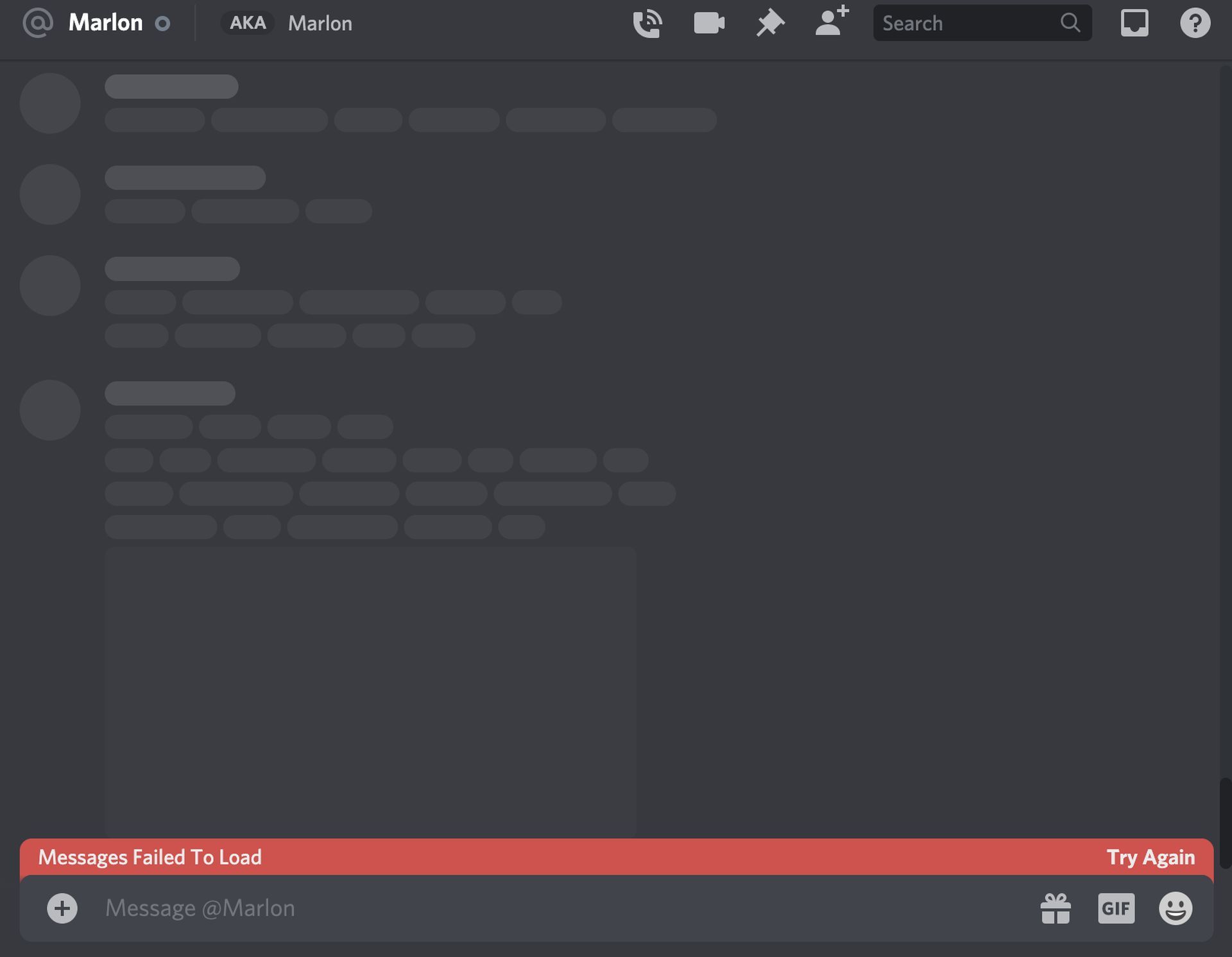
Como corrigir a falha do Discord sem canais de texto
O Discord se tornou uma ferramenta indispensável para milhões de pessoas em todo o mundo, fornecendo uma plataforma para comunicação e jogos. No entanto, os usuários podem enfrentar problemas com a falha dos canais de texto no Discord, dificultando o acesso a conversas específicas. Além disso, a pesquisa que não funciona em telefones celulares pode complicar ainda mais a comunicação. Tente aplicar as soluções que oferecemos abaixo para ver se podemos ajudá-lo a se livrar da falha dos canais do Discord sem texto.
Verifique o status do Discord e o Downdetector
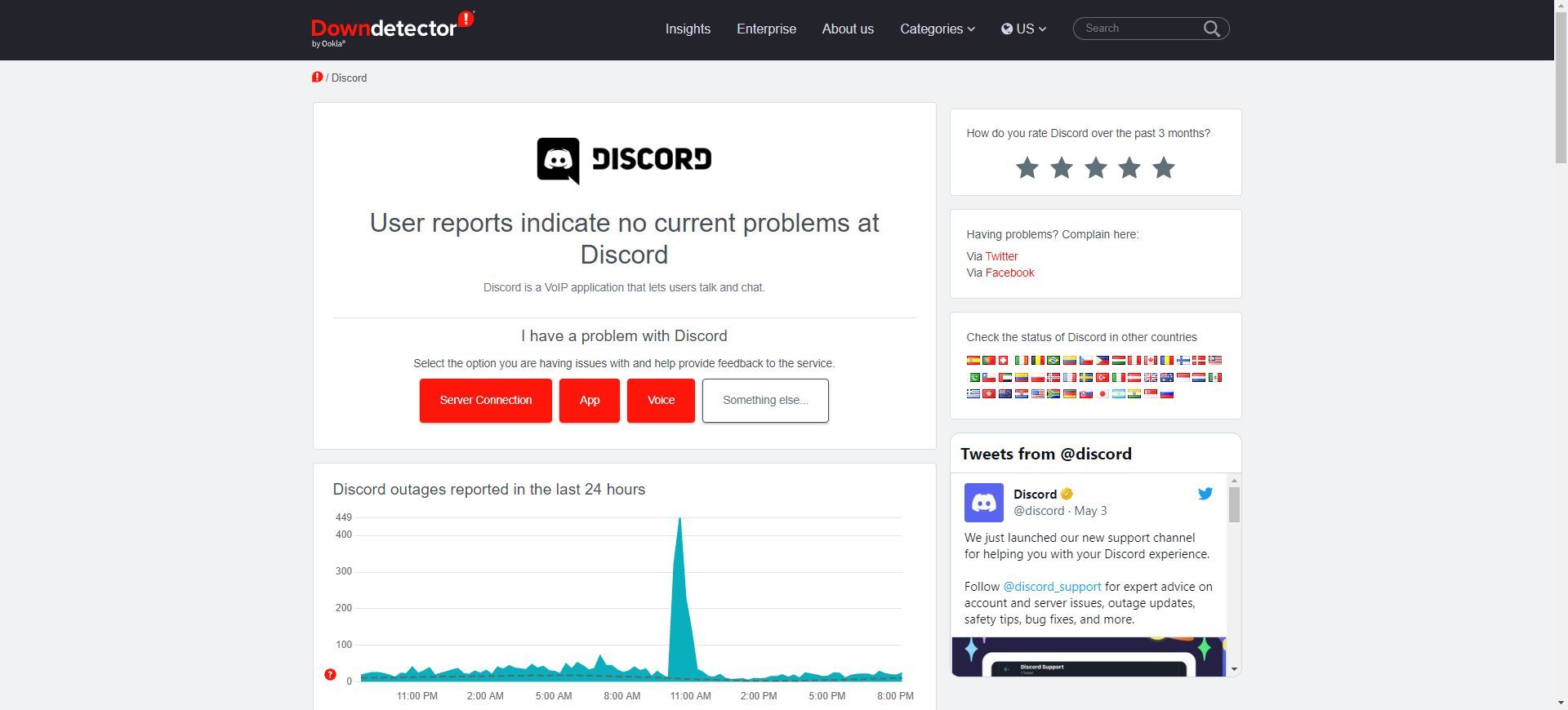
Se os canais do Discord não estiverem aparecendo, pode ser porque o serviço Discord está inoperante ou com problemas. Para verificar o status do serviço, visite a página “Status do Discord” ou Downdetector. Se o serviço Discord parece estar funcionando corretamente, o problema pode estar relacionado ao seu dispositivo ou aplicativo, portanto, você pode passar para as soluções que oferecemos abaixo.
Solicitar permissão aos administradores do servidor
Se você não consegue ver um canal específico do Discord em um servidor, pode ser porque você não tem as permissões apropriadas. Você pode solicitar aos administradores do servidor que atribuir-lhe uma função que te concede acesso para os canais que você precisa. Para fazer isso, siga estas etapas:
- Entre em contato com os administradores do servidor e explicar o problema.
- Peça a eles para atribuir-lhe uma função que concede acesso aos canais de que você precisa.
Exibir canais silenciados
Se você silenciou um canalele não aparecerá na sua lista de canais, a menos que você revelar isto. Para exibir um canal silenciado, você precisa acessar as configurações do seu servidor e desmarcar a opção “Ocultar canais silenciados”. Veja como fazer:
- Abrir Discórdia e vá para o servidor onde o canal está faltando.
- Clique no nome do servidor para abrir as configurações do servidor.
- Clique no “Visão geral” guia e encontre o “silenciado” seção.
- Desmarcar o “Ocultar canais silenciados”opção.
Criar uma nova categoria
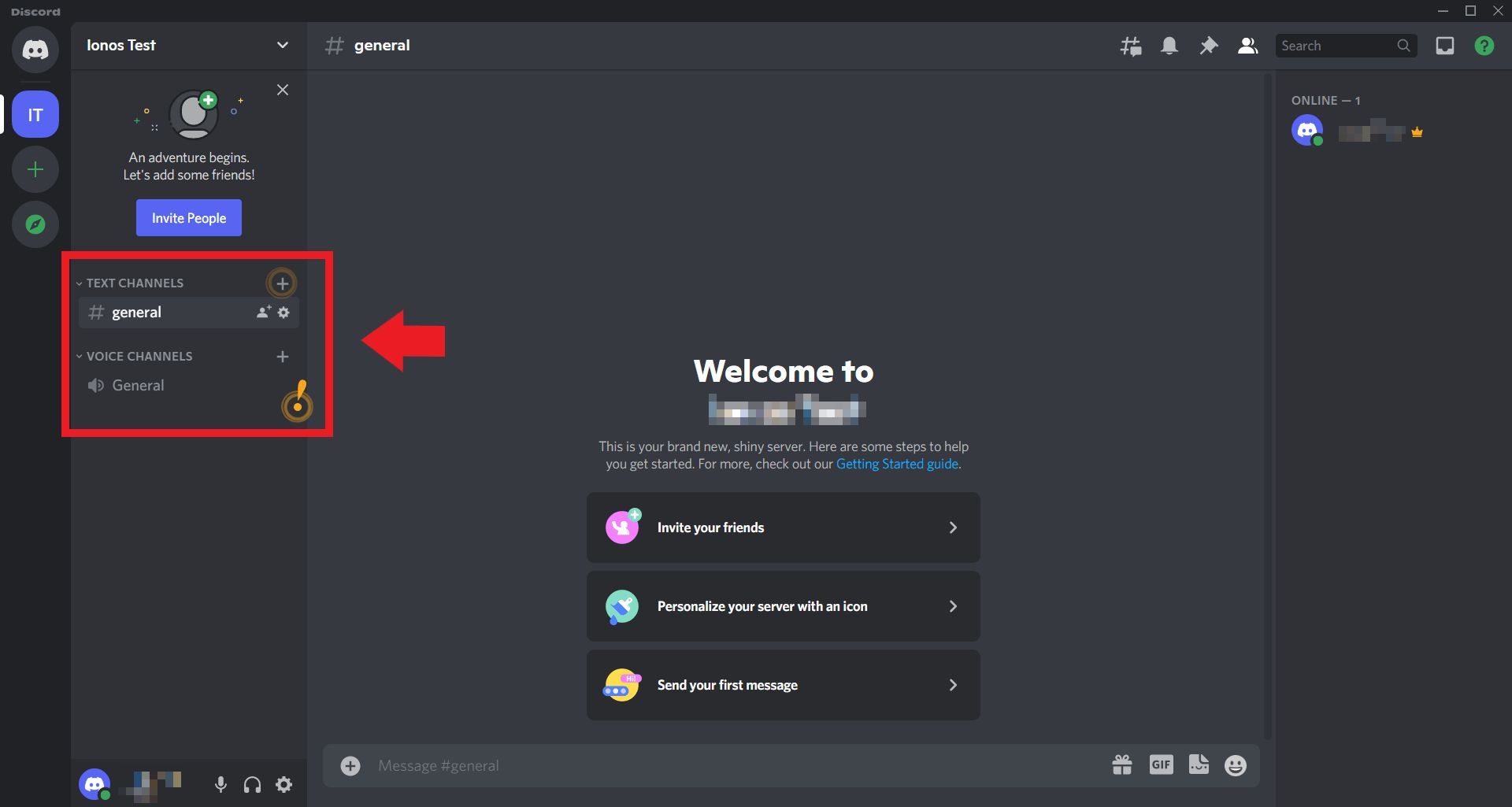
Se os canais do Discord não estiverem aparecendo devido a um bug ou problema com as categorias do servidor, criando uma nova categoria e mover os canais para ele pode resolver o problema. Veja como fazer:
- Abrir Discórdia e vá para o servidor onde os canais estão faltando.
- Clique no nome do servidor para abrir as configurações do servidor.
- Clique no “+botão ” ao lado de “Categorias”seção e crie uma nova categoria.
- Arraste e solte os canais que não estavam aparecendo na nova categoria.
- Clique com o botão direito na categoria e selecione “Editar Categoria” para modificar as permissões.
Entrar novamente no Discord
Sair e entrar novamente no Discord pode ajudar a resolver quaisquer bugs ou problemas de software que possam estar causando o problema. Veja como fazer:
- Abrir Discórdia e clique no seu ícone do usuário no canto inferior esquerdo.
- Clique em “Sair” e confirme a ação.
- Entrar novamente com os detalhes da sua conta e verifique se o problema persiste.
Verifique se algum dos canais foi recolhido
Os canais do Discord podem ser categorizados, e essas categorias podem ser desabou para manter a barra lateral organizada. Se você não consegue ver um canal, pode ser porque a categoria a que ele pertence está recolhida. Veja como expandir a categoria recolhida:
- Abrir Discórdia e vá para o servidor onde o canal está faltando.
- Procure o seta ao lado do nome da categoria na lista de canais.
- Se a seta estiver apontando para o certoa categoria é recolhida.
- Clique na seta para expandi-lo e mostrar todos os canais abaixo dele.
Use a versão web do Discord
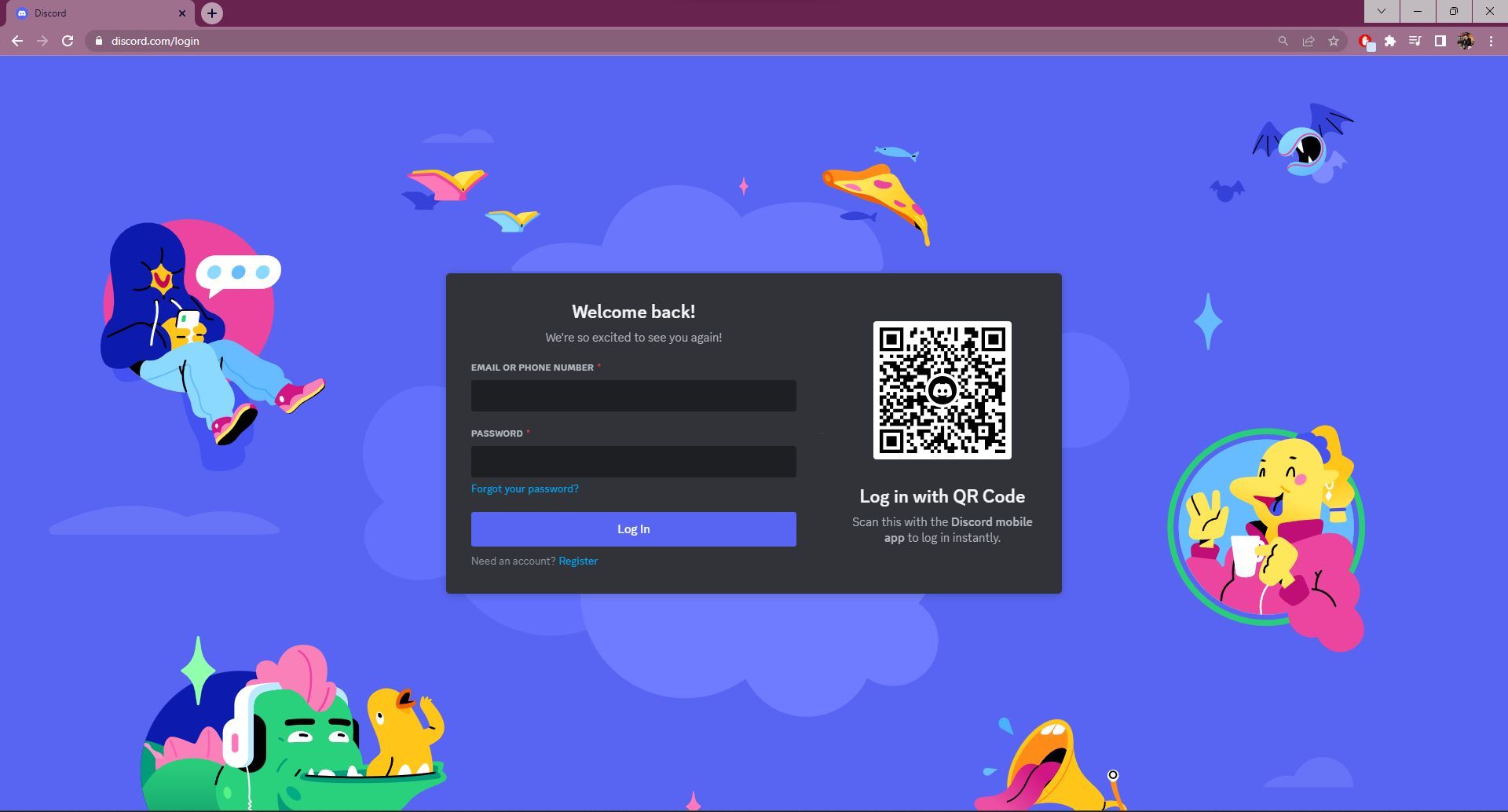
Se nenhum dos métodos acima funcionar, você pode tentar usando a versão web do Discord. Às vezes, a versão para desktop pode ter problemas que a versão web não tem. Veja como acessar a versão web:
- Abre o teu navegador da web e vá para o site do Discord.
- Conecte-se com os detalhes da sua conta.
Corrigindo a pesquisa do Discord que não funciona no celular
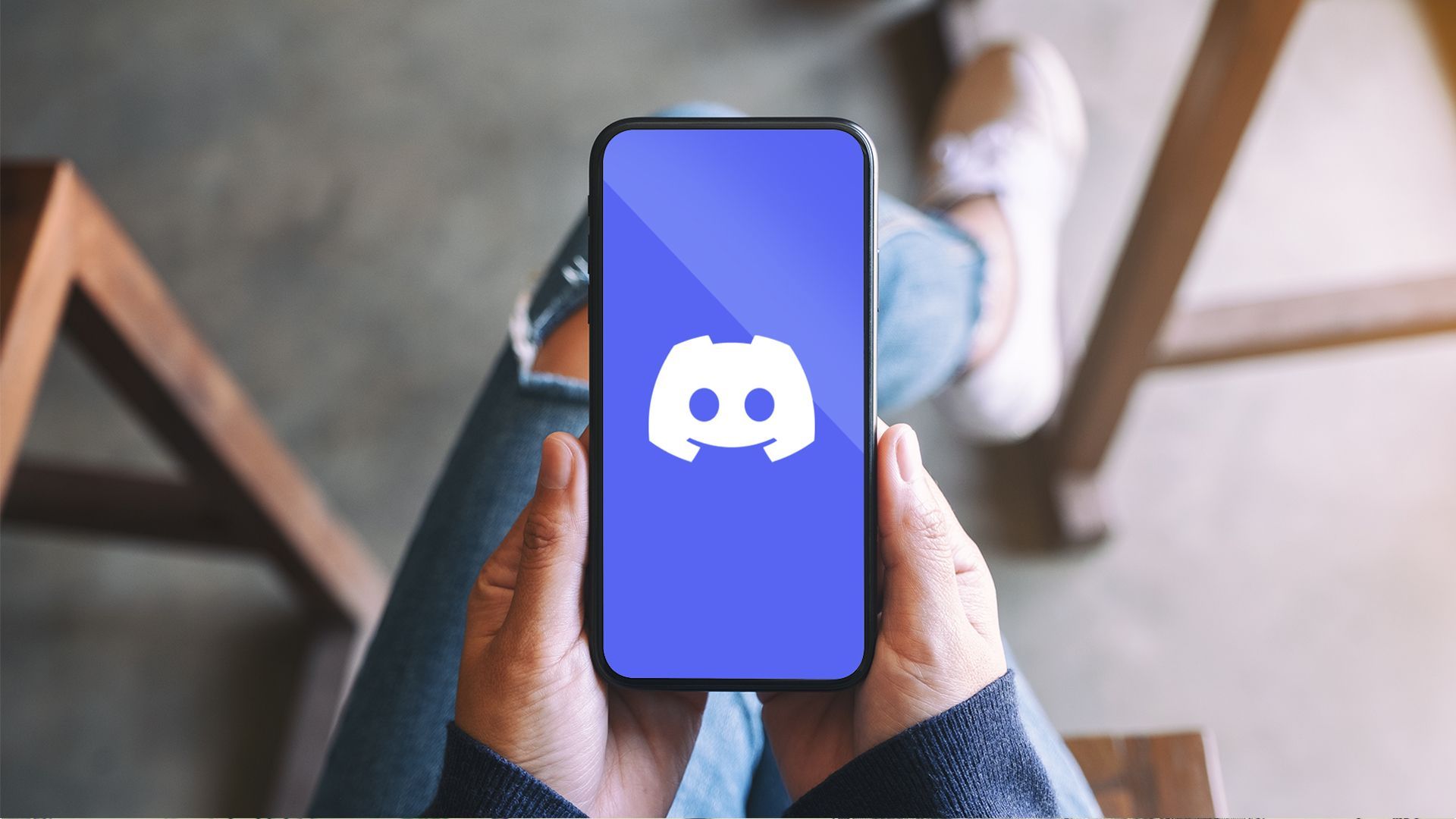
Se você está tendo problemas com a pesquisa do Discord que não está funcionando no seu celularaqui estão algumas etapas que você pode seguir para resolver o problema:
Verifique a sua conexão com a internet
Se você estiver enfrentando uma conexão lenta com a Internet, isso pode causar erros na pesquisa do Discord. Para corrigir isso, você pode verificar sua conexão com a Internet ou mudar para uma rede diferente para ver se o problema persiste.
Atualizar o aplicativo Discord
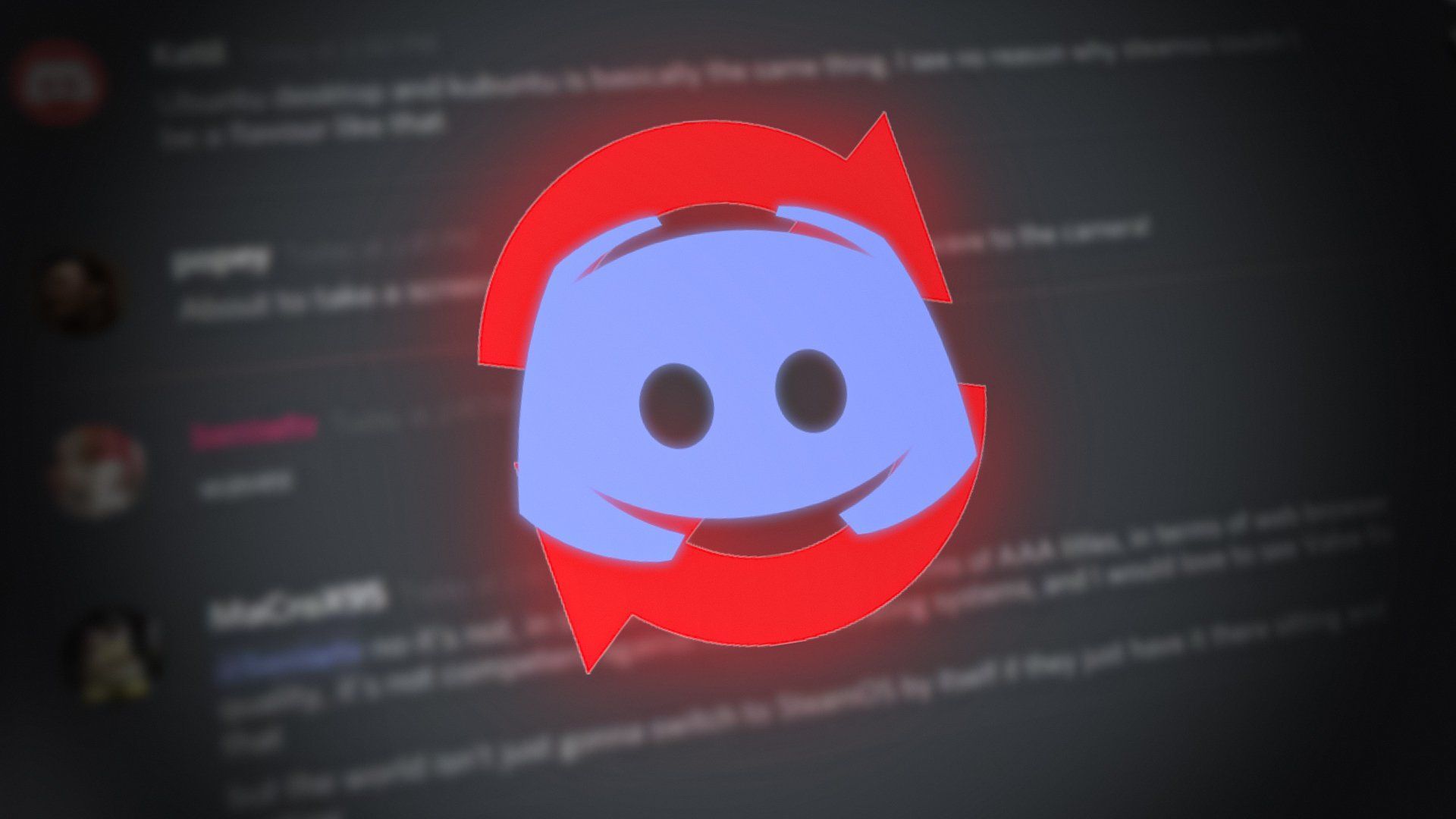
Para atualizar o aplicativo Discord no seu celular, ir para a loja de aplicativos e procurar discórdia. Se houver atualizações mais recentes disponíveis, clique no botão Atualizar. Uma vez atualizado, verifique se o problema foi resolvido.
Limpar cache do Discord
Limpar o cache do Discord no seu telefone pode ajudar a corrigir o problema de pesquisa que não está funcionando. Veja como fazer:
- Localize o aplicativos opção acessando o Configurações menu do seu telefone.
- Selecione “Gerenciar aplicativos” no menu.
- Clique no aplicativo discórdia depois de encontrá-lo.
- Faça o seu caminho para o armazenamento e escolha “Apagar os dados“.
- Para limpar todos os arquivos de cache, clique em “Limpar cache” no final.
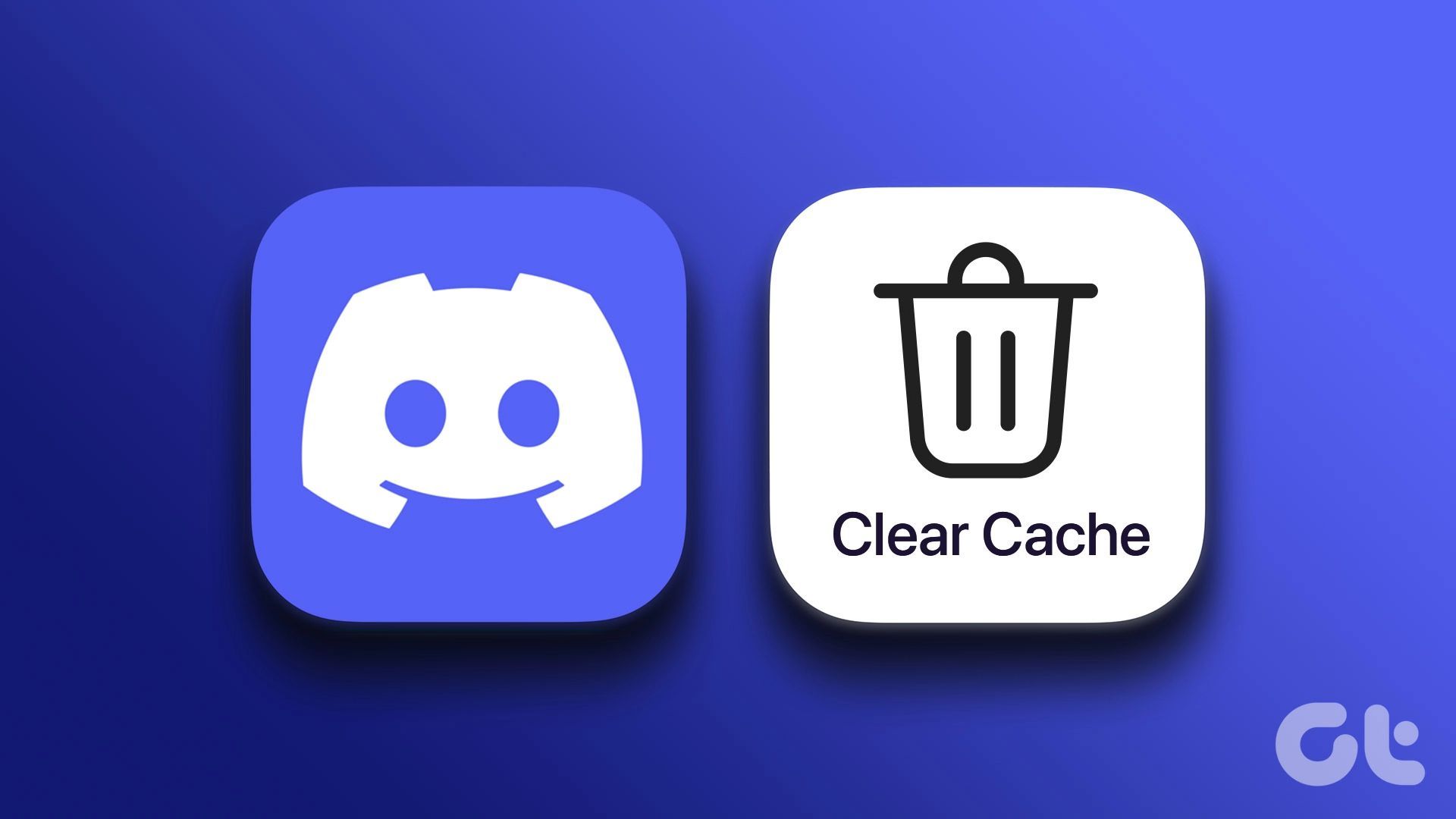
Depois que o cache for limpo, verifique se o erro foi resolvido. Se não, você pode tentar reinstalando o aplicativo Discord como último recurso para corrigir o problema.
Canais do Discord Stage
Os canais Discord Stage oferecem um tipo único de canal de voz que pode ser criado em seu servidor Community. Eles são projetados especificamente para eventos e conversas em que apenas participantes selecionados devem falar ou em vídeo, enquanto a maioria do público permanece passivo. Aqui estão alguns dos benefícios de usar os canais do Discord Stage:
- Versatilidade e eficácia: De AMAs a Fireside Chats, Townhalls, Reading Groups e muito mais, os canais Stage provaram sua versatilidade e eficácia.
- Moderação fácil: Dentro de cada canal do Palco, os membros podem ser designados como moderadores do Palco, palestrantes ou membros da audiência. Os palestrantes são apresentados na parte superior do canal, enquanto o público está listado abaixo para facilitar a consulta.
- Canais fixados: Um dos benefícios dos canais Stage é que eles podem ser fixados no topo da lista de canais quando são “abertos”, tornando-os uma excelente maneira de transmitir para todo o servidor.
- Sem sons de entrada ou saída: Outra característica notável dos canais Stage é a ausência de sons de entrada ou saída. Isso torna incrivelmente fácil entrar e sair dos canais do Stage sem sentir que está incomodando alguém.
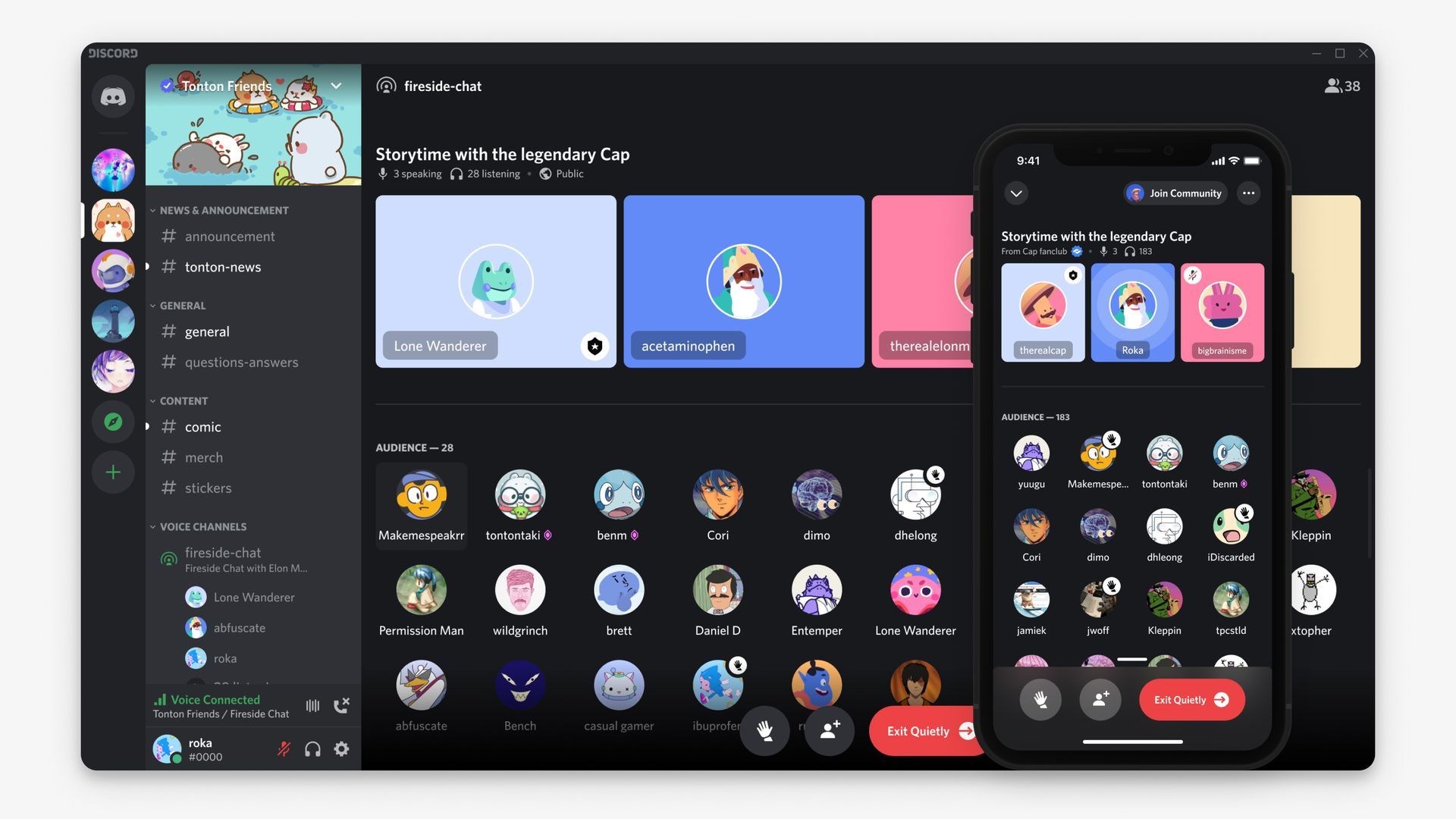
Discord é uma ferramenta poderosa para comunicação e jogos, mas pode ter alguns problemas. Se você estiver enfrentando problemas com falhas nos canais do Discord sem texto, a pesquisa não está funcionando ou deseja utilizar os benefícios dos canais do Discord Stage para seus eventos e conversas, siga as etapas acima para solucionar os problemas e aproveitar os recursos exclusivos.
Outro problema que frustrou os usuários foi o erro na caixa de som do Discord. Se você também encontrou esse problema, confira como corrigir o problema da placa de som do Discord que não está funcionando
Source: Discord sem falha nos canais de texto: como corrigi-lo